Start-ekraan, Start-menüü asendamine, mis on kasutusele võetud Windows 8-ga, on üks Windows 8 operatsioonisüsteemi kõige rohkem rääkinud omadustest. Start-ekraan on Windows 8.1-s täiustatud, lisades toetust uutele plaatide suurustele ja muudele kohandamisvõimalustele, näiteks võime seada töölaua taustapildiks käivitusekraani taustaks.

Nii nagu Windows 8 Start-ekraanil, võimaldab täiustatud Start-ekraan Windows 8.1-s võimaldada sellele veebilehti, kaustu ja kettaseadmeid hõlpsasti juurde pääseda. Saate paremklõpsata kaustal või draivil ja seejärel klõpsata valikule Pin-Start, et valida valitud kaust või draiv Start-ekraanile.
Nagu Windows 8 puhul, ei toeta Windows 8.1 ka kõikide failitüüpide kinnitamist vaikesätetega Start. Näiteks ei saa te vaikesätetega pildi või dokumendi sisestamist avakuvale.
Kahjuks ei tööta utiliidid, mis on Windows 8 Start-ekraanile avatud mis tahes failitüübile, töötama Windows 8.1-s, kuna viimased värskendused kasutavad mõningaid piiranguid.
Kui soovite oma lemmikpildid ja -failid Windows 8.1-i Start-ekraanile lisada, saate seda teha, lisades Windows Explorer'i või failibrauseri faili kontekstimenüüsse (paremklõpsake menüüst) käsu Pin to Start. See tähendab, et kui lisate failide kontekstimenüüsse Pin-Starti, on teil võimalik Windows 8.1 rakenduse Start-ekraani külge kinnitada, ilma et peaksite tuginema kolmandate osapoolte tööriistadele.
Järgige alltoodud juhiseid, et lisada rakenduse Windows 8.1 kontekstimenüüs Pin-Starti lisamise võimalus:
1. samm: külastage seda lehte ja laadige fail PinAnyFileWindows81.zip.
2. samm: eemaldage zip-fail, et saada Pin Start.reg-faili.
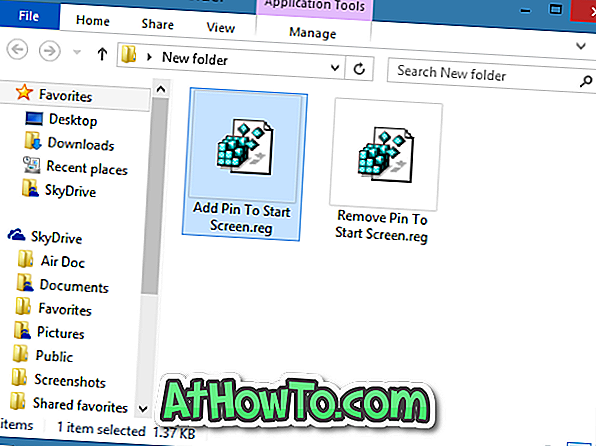
3. samm: topeltklõpsake registrifailil või paremklõpsake registrifailil ja klõpsake valikul Ühenda valik.

Klõpsake nupul Run (Käivita), kui näete hoiatusdialoogi „Kirjastajat ei saa kontrollida”.
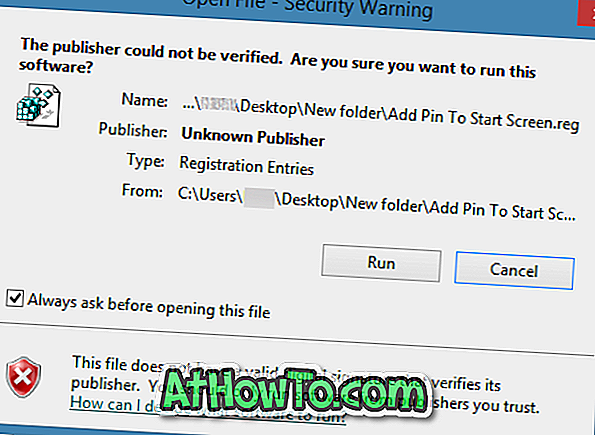
4. samm: kinnitusdialoogi nägemisel klõpsake nuppu Jah .
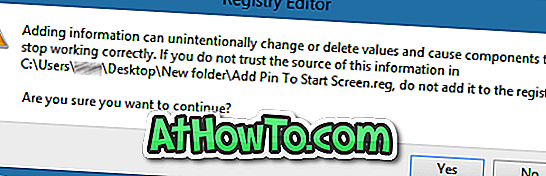
5. samm: Lõpuks klõpsake nuppu OK . See on nii! Kui klõpsate parema hiireklõpsuga failil, peaks nüüd ilmuma Pin-Start.
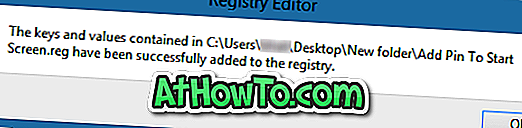
Näpunäide. Saate valida mitu faili, paremklõpsake neid ja seejärel klõpsata valikule Pin-Start (Alusta), et kiiresti avada mitu faili.
Pin eemaldamine algusesse:
1. samm: topeltklõpsake faili Remove Pin to Start.reg faili, mille olete saanud pärast allalaaditud PIN-i väljavõtmist Start zip-faili.
2. samm: kinnitusdialoogi nägemisel klõpsake nuppu Jah.
3. samm: Lõpuks klõpsake nuppu OK.
Samuti võite teid huvitada Windows 8.1 Start-ekraani keelamine ja Start-nupu eemaldamine Windowsi 8.1 tegumiriba juhendist.













